
前回の記事「サイトで https と http2 を有効にする方法をステップバイステップで教えます (コード付き)」では、サイトで https と http2 を有効にする方法を紹介しました。次の記事は、mysql のインストールと使用方法を理解するのに役立ちます。コレクションに保管しておいてください~
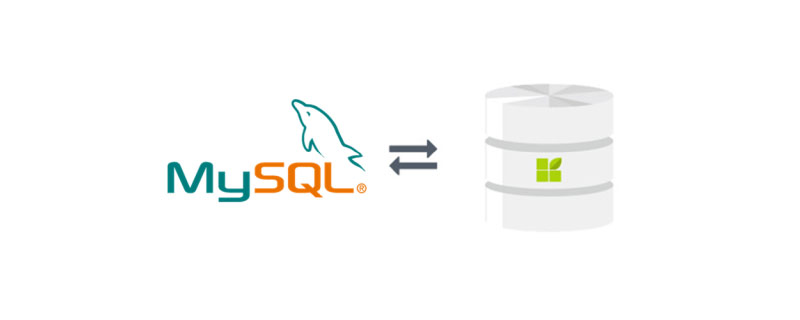
#1 先去https://repo.mysql.com/ 下载最新的repo源 $ wget https://repo.mysql.com/mysql80-community-release-sles12-2.noarch.rpm #2 安装mysql80-community-release-sles12-2.noarch.rpm包 $ sudo rpm -ivh mysql80-community-release-sles12-2.noarch.rpm #假如报错提示冲突的话, 先查询下是不是已经安装过了 $ rpm -qa | grep mysql #有的话干掉他 --nodeps 强制卸载 $ rpm -e xxx (--nodeps) #xxx为冲突的rpm名称
$ sudo yum install mysql-community-server #安装 $ service mysqld start #启动 $ sudo service mysqld status #检查MySQL服务状态 $ sudo grep 'temporary password' /var/log/mysqld.log #查看初始密码 $ mysqld -V #查看版本
$ mysql -u root #需要输入初始密码 #修改root登录密码,注意要切换到mysql数据库,使用use mysql $ ALTER USER 'root'@'localhost' IDENTIFIED BY '密码';
# 需要更改权限才能实现远程连接MYSQL数据库 $ mysql -h localhost -uroot -p #输入密码登录 mysql> use mysql; #此DB存放MySQL的各种配置信息 mysql> select host,user from user; #查看用户的权限情况 mysql> select host, user, password from user; mysql> update user set host = '%' where user ='root'; # %表示是所有的外部机器,如果指定某一台机,就将%改为相应的机器名;‘root’则是指要使用的用户名 mysql> flush privileges; #运行此句才生效,或者重启MySQL
FAQ
mysql -u root -p #输入密码登录 #yourpassword 是你的数据库账户密码,root和host也是 ALTER USER 'root'@'%' IDENTIFIED WITH mysql_native_password BY '123456'; #大意是8.0.4开始mysql引入一个caching_sha2_password模块作为默认身份验证插件,数据库连接时验证身份的工作方式(handshake process)会与以往不同。
エラー 1396 (HY000): オペレーション ALTER USER が「root」@「localhost」で失敗しました
mysql -u root -p mysql> use mysql; mysql> select user,host from user; +------------------+-----------+ | user | host | +------------------+-----------+ | root | % | | admin | localhost | | mysql.infoschema | localhost | | mysql.session | localhost | | mysql.sys | localhost | | zhangj | localhost | +------------------+-----------+ #注意root,host是'%',你可能执行的是: ALTER USER 'root'@'localhost' IDENTIFIED WITH mysql_native_password BY '123'; # 改成: ALTER USER 'root'@'%' IDENTIFIED WITH mysql_native_password BY '123';
推奨学習:
Mysql ビデオ チュートリアル以上がmysql のインストールと使用を分析する (コレクション)の詳細内容です。詳細については、PHP 中国語 Web サイトの他の関連記事を参照してください。